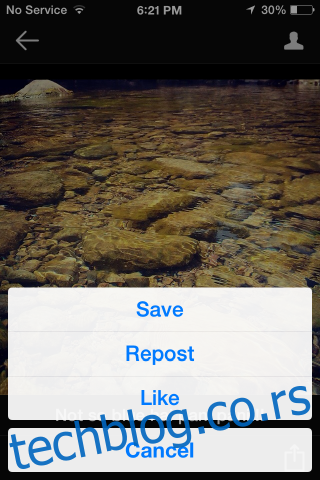Instagram je postao sinonim za izvanredne filtere i privlačne fotografije hrane. Većina korisnika koristi Instagram da bi napravila snimak, primenila filtere i iskoristila razne opcije za obradu fotografija kako bi slika izgledala savršeno pre nego što je podeli sa ostalima. Međutim, za neke korisnike, Instagram zahteva dodatno razumevanje načina na koji funkcioniše. Aplikacija i njena pozadinska infrastruktura su poznate po tome što ne podržavaju otpremanje slika iz drugih aplikacija, čak ni sa sopstvene veb stranice. To nije jedino ograničenje. Čuvanje slika na vaš hard disk bez korišćenja usluga trećih strana, ili možda čuvanje vaših fotografija u memoriju telefona, nije tako intuitivno kao što bi trebalo da bude. U nastavku su prikazani neki jednostavni načini za preuzimanje Instagram fotografija.
Preuzimanje Instagram fotografije na hard disk
Ako želite da preuzmete fotografiju na svoj hard disk sa računara, proces je mnogo jednostavniji. Prvo, potrebno je da dođete do linka stranice sa fotografijom. Ako je fotografiju podelio neko koga pratite, jednostavno se prijavite na Instagram na vašem računaru i pronađite je u svom feedu.
Zatim, kliknite desnim tasterom miša na fotografiju i izaberite „Inspect Element“. Ime opcije se može razlikovati u zavisnosti od pregledača, ali većina modernih pregledača ima veb konzolu i to je ono čemu pristupate. Ako niste sigurni kako da otvorite veb konzolu u vašem pregledaču, brza pretraga na Google-u će vam pomoći. Kada je konzola otvorena, pronađite URL slike. Biće sadržan u „src“ atributu, kao što je prikazano ispod.
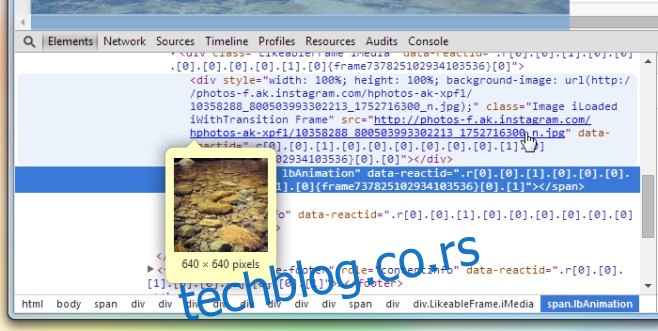
Alternativno, ako koristite Chrome (slične opcije mogu postojati i u drugim pregledačima), možete otvoriti veb konzolu i preći na karticu „Resources“. Proširite okvire, zatim folder „Instagram“ i kliknite na „Images“. Fajl sa slikom, koji ima dugačko numeričko ime, je onaj koji tražite. Kliknite na njega na listi i sačuvajte ga.
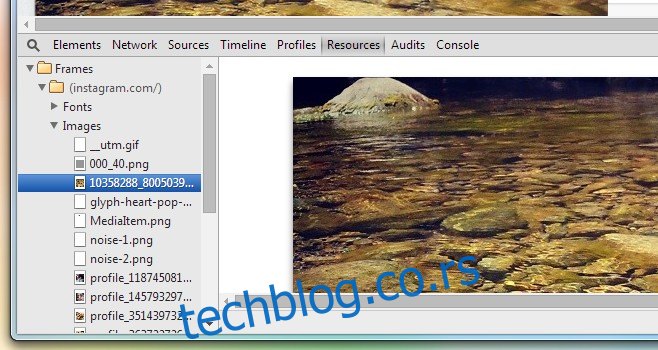
Čuvanje vaših fotografija u memoriju telefona
Čuvanje sopstvenih Instagram fotografija je znatno lakše. Otvorite podešavanja aplikacije i skrolujte nadole. Aktivirajte opciju „Sačuvaj originalnu fotografiju“ i svaka fotografija koju postavite na Instagram će biti sačuvana u albumu sa istim imenom, uključujući filtere i ostalo.
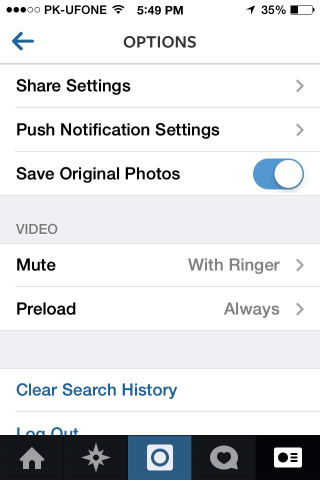
Sačuvajte fotografiju bez postavljanja
Instagram ima odlične filtere i ponekad možete poželeti da koristite aplikaciju samo zbog primene tih filtera kako biste dobili sjajnu fotografiju, a ne da je nužno delite. Da biste to uradili, proverite da li je gore pomenuta opcija čuvanja uključena. Napravite fotografiju i primenite željene filtere. Kada završite, otvorite kontrolni centar i uključite režim rada u avionu. Vratite se u aplikaciju i dodirnite opciju za postavljanje fotografije. Postavljanje naravno neće uspeti, ali fotografija koju ste upravo napravili biće sačuvana u memoriji telefona. Možete otkazati postavljanje kada se pojavi poruka o neuspehu. Isključite režim rada u avionu kada završite.
Preuzimanje fotografija koje su postavili drugi korisnici na vaš telefon
Ovde je neophodna aplikacija. Aplikacija je potrebna ako želite da sačuvate fotografije drugih korisnika na svom telefonu bez potrebe da računar na bilo koji način pomaže u tom procesu. Aplikacija koju preporučujemo je Instagrab (postoji mnogo aplikacija pod ovim ili sličnim imenima). Omogućava vam da preuzmete fotografije koje su postavili drugi korisnici, a ako fotografiju koju želite da sačuvate označite kao omiljenu, proces je još lakši.